Cómo solucionar el problema de descarga lenta de Valorant en Windows 11/10
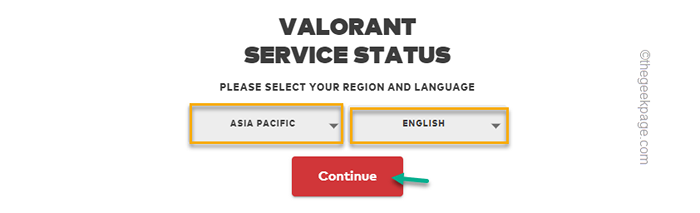
- 1677
- 375
- Mateo Pantoja
¿El cliente Valorant descarga/actualiza el juego muy lentamente en su computadora?? Si este es el caso, no estás solo. Muchos jugadores han informado este problema en sus respectivos sistemas. La velocidad de descarga de Valorant depende de algunos parámetros como el servidor más cercano, su ancho de banda de red, la carga del servidor actual o incluso la configuración de red mal configurada en su sistema también.
Soluciones -
1. Si está experimentando una velocidad de descarga lánguida, ignórela una vez y vuelva a intentar el proceso de descarga en otro momento, preferiblemente a altas horas de la noche cuando la carga del servidor sea considerablemente menos.
2. Si está actualizando el juego justo después del lanzamiento de un nuevo parche, espere una o dos horas. Entonces, vuelve a intentarlo.
3. No debe minimizar o cerrar el cliente Riot mientras el juego está actualizando/ descargando.
3. Compruebe si Valorant está inactivo o no desde aquí.
Tabla de contenido
- Corrección 1 - Verifique el estado del servidor Valroant
- FIJAR 2 - Reinicie el cliente antidisturbios
- FIJAR 3 - Desactivar la VPN
- Corrección de las tareas de fondo hambrientas de datos de 4
- FIJO 5 - Establezca una dirección DNS diferente
Corrección 1 - Verifique el estado del servidor Valroant
Valorant a veces apaga sus servidores debido a fines de servicio y mantenimiento regulares. Compruebe si ese es el caso en su región.
1. Simplemente abra el verificador de estado de valor de valor.
2. Ahora, debe elegir qué ubicación del servidor está utilizando junto con el idioma.
3. Entonces, toque "Continuar"Para ver el estado actual del servidor.
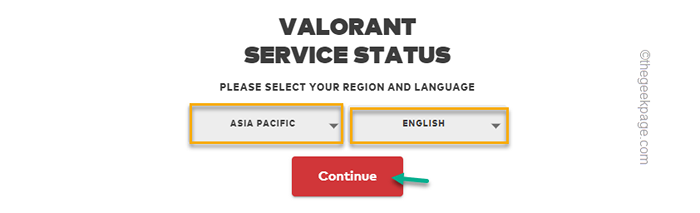
Si notas el "No hay problemas o eventos recientes para informar"Mensaje, el servidor se está ejecutando sin problemas. Si notas algo como - "El servidor está abajo desde .. "Entonces el servidor está inactivo y tienes que intentarlo a veces más tarde.
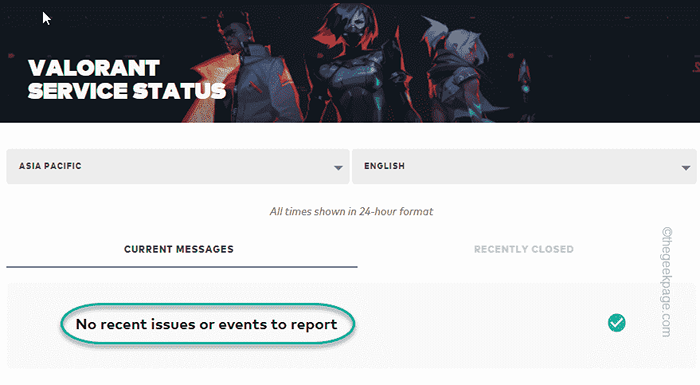
FIJAR 2 - Reinicie el cliente antidisturbios
Tienes que reiniciar el cliente antidisturbios en su máquina.
1. Mientras descarga Valorant, el cliente Riot ya está abierto.
Solo, toque el icono cruzado en la esquina superior izquierda para cerrar la aplicación.

Esto no cierra el cliente Riot por completo a medida que continúa funcionando en la parte posterior.
2. Por lo tanto, debe tocar la punta de flecha en su barra de tareas y localizar el ícono del cliente Riot allí.
3. Una vez que lo haya encontrado, haga clic con el botón derecho en el icono y toque "Salida".

Este es el procedimiento completo para cerrar el cliente antidisturbios.
Ahora, simplemente inicie Riot Client una vez más y esta vez verifique la velocidad de descarga de Valorant. Mejorará seguro.
FIJAR 3 - Desactivar la VPN
VPN deriva la protección de acceso, pero ralentiza significativamente la velocidad.
1. Solo presionando el Windows Key+I Las claves juntas abre la configuración.
2. Luego, toque el "Red e Internet" en el lado izquierdo.
3. Después de eso, haga clic en el "VPN"En el panel derecho.
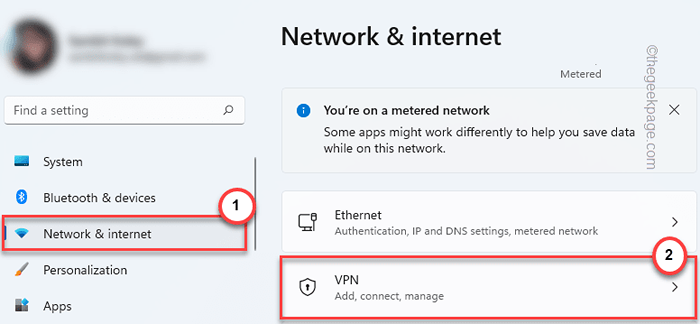
4. Cuando expanda la sección VPN en su panel de la derecha, encontrará la lista de VPN en su panel izquierdo.
Puede deshabilitar la VPN o eliminarlo por completo de su sistema.
5. Entonces, toque "Eliminar"Para eliminar la VPN de su sistema.
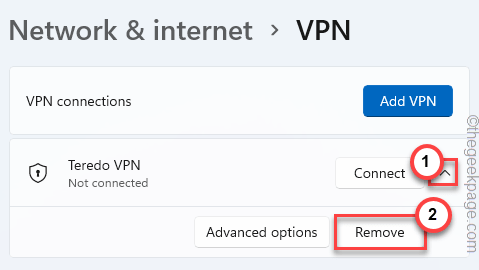
6. Se le pedirá que confirme su acción. Toque en "Confirmar".
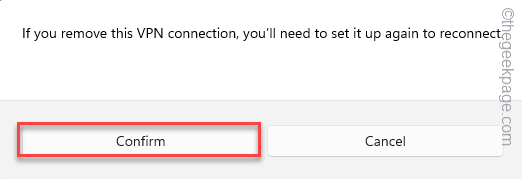
Una vez que haya eliminado la VPN de su computadora, inicie Valorant e intente descargarlo nuevamente.
Corrección de las tareas de fondo hambrientas de datos de 4
Si algún proceso de fondo que consume datos está comiendo todo su ancho de banda de red, debe detenerlo.
1. presione el Clave de Windows+x teclas juntas y haga clic "Administrador de tareas".
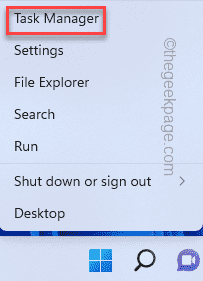
2. En la página del administrador de tareas encontrará varias aplicaciones que se ejecutan en segundo plano. Puede verificar qué aplicación consume qué cantidad de ancho de banda de red y matar esa aplicación.
3. Entonces, ve al "Actuación" pestaña. Aquí, haga clic en el "Monitor de recursos"Para acceder a él.

4. En la página del monitor de recursos, notará varios parámetros. Como - como CPU, memoria, disco y red.
5. Ve a la "Red" sección.
6. Ahora, busque cuidadosamente qué procesos de aplicaciones están comiendo los recursos de la red. Puedes tener una idea del "Enviar" y "Recibir" cifras.
7. Una vez que haya identificadolos, haga clic derecho en dicho proceso y toque "Proceso finalizado".
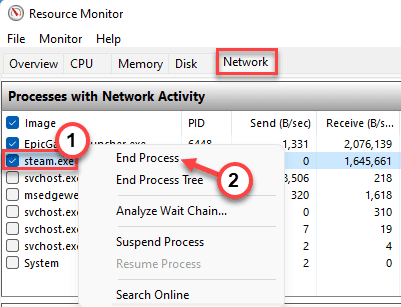
De esta manera, termine todos los procesos que utilizan un gran ancho de banda. Una vez que haya hecho eso, cierre el monitor de recursos y el administrador de tareas.
Ahora, inicie el cliente Riot y déjelo instalar Valorant. Esta vez, verifique la velocidad de descarga.
FIJO 5 - Establezca una dirección DNS diferente
Puede usar una dirección DNS diferente para aumentar significativamente la velocidad de descarga.
1. Abra la terminal de ejecución. presione el Ganar la llave y el Rlave r En seguida.
2. Luego, escriba este comando UTR y haga clic en "DE ACUERDO".
NCPA.CPL
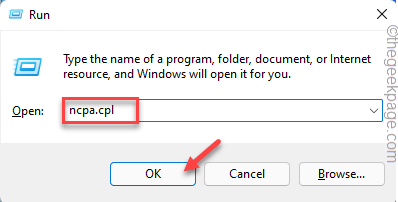
3. Esto lo llevará directamente a la ventana de conexiones de red. Debe haber el adaptador de red que está utilizando actualmente.
4. Una vez que lo haya encontrado, toque a la derecha el adaptador de red y toque "Propiedades".
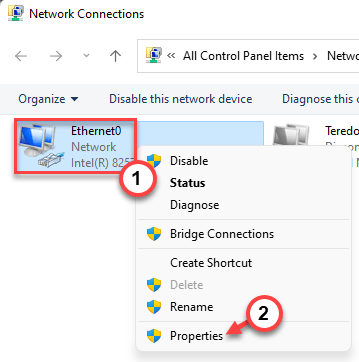
5. En la sección Propiedades del adaptador de red, encontrará una lista completa de elementos.
6. Justo, haga doble clic sobre el "Protocolo de Internet versión 4 (TCP/IPv4)" artículo.
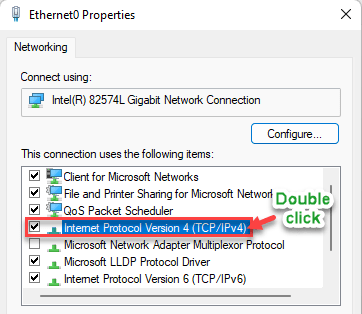
7. No preste atención a la configuración de la dirección IP.
8. Solo, seleccione el "Use las siguientes direcciones del servidor DNS:" configuración.
9. Selecciona el "Servidor DNS preferido:" y "Servidor DNS alternativo:" Por aquí -
8.8.8.8 8.8.4.4
10. Después de eso, toque "DE ACUERDO"Para guardar estos cambios.
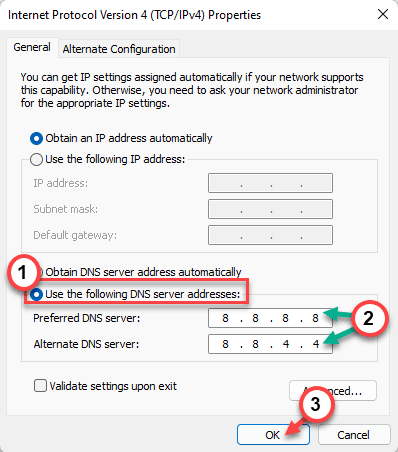
Después de eso, cierre la página de conexiones de red. Debe reiniciar su sistema una vez. Después de reiniciar, intente instalar Valorant y debería funcionar bien.
- « Fix Steam no pudo sincronizar el error de sus archivos [resuelto]
- Cómo eliminar espacios no deseados de un documento de Excel »

